當前位置:首頁 > 幫助中心 > 怎么給新電腦裝系統win10?怎么給新電腦裝系統
怎么給新電腦裝系統win10?怎么給新電腦裝系統
怎么給新電腦裝系統win10? 買了新電腦,但是不喜歡預裝的win11系統,想要安裝win10系統應該怎么做?你可以選擇使用u盤啟動盤來安裝,將對應的系統鏡像文件下載并保存好,就可以通過它來重裝電腦系統了。如果你想要學習具體操作步驟,就不要錯過這篇怎么給新電腦裝系統教程了。
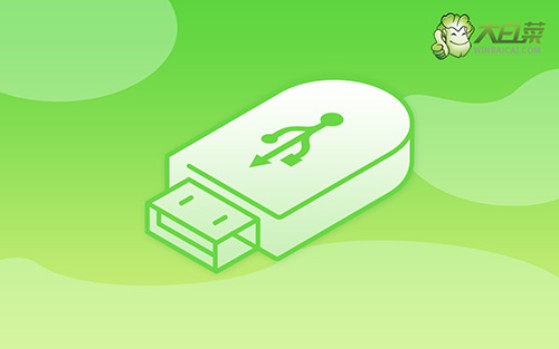
一、u盤重裝系統工具
鏡像版本: Windows 10專業版
工具軟件:大白菜u盤啟動盤制作工具(點擊紅字下載)
二、u盤重裝系統準備
1、重新安裝系統前,最好仔細檢查電腦硬件的狀態,避免硬件問題影響系統重裝。
2、為確保制作U盤啟動盤的順利進行,請先關閉安全工具等軟件,避免被誤刪重要文件。
3、確保電腦和U盤啟動盤都沒問題之后,就可以去 “MSDN我告訴你”網站,下載合適的Windows版本的系統鏡像。
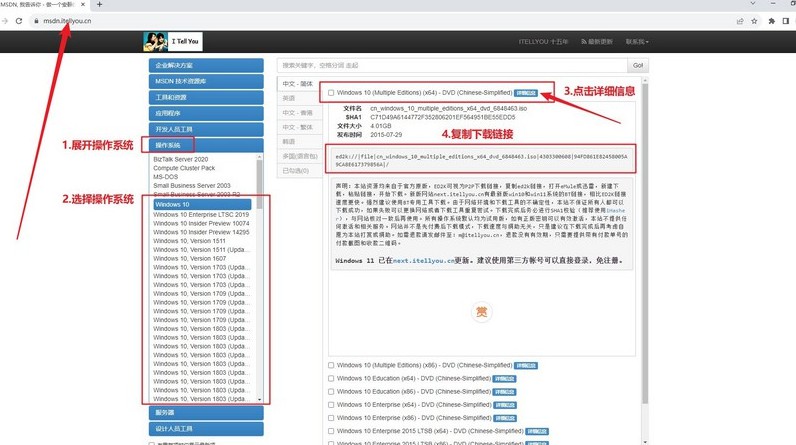
三、u盤重裝系統步驟
第一步:制作大白菜U盤
1、打開瀏覽器,訪問大白菜官網(winbaicai),下載U盤啟動盤制作工具并解壓。
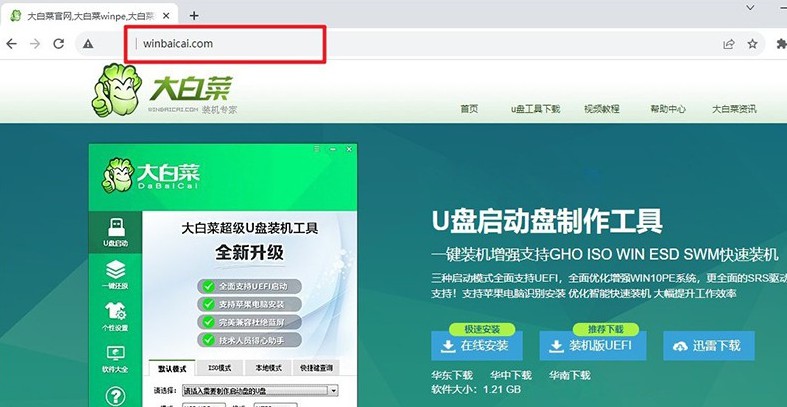
2、將一個8GB容量的U盤插入電腦,打開解壓后的制作工具,默認設置,點擊“一鍵制作成USB啟動盤”。
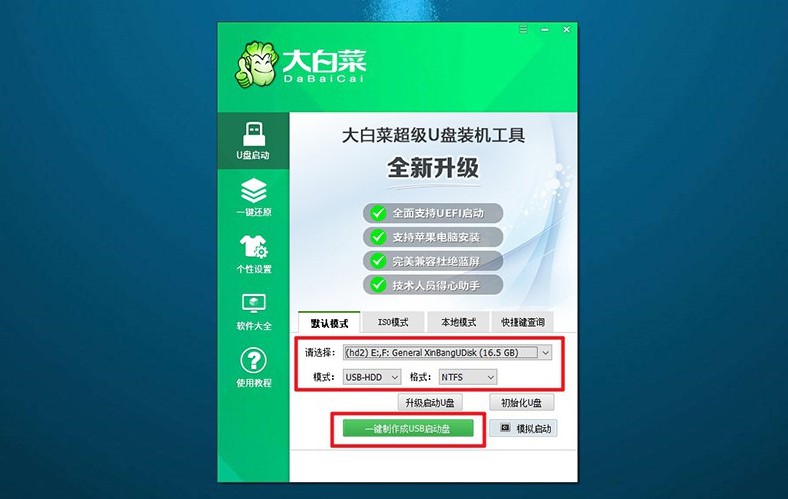
第二步:啟動大白菜U盤
1、在重啟電腦設置u盤啟動之前,要查找并記下對應的u盤啟動快捷鍵。
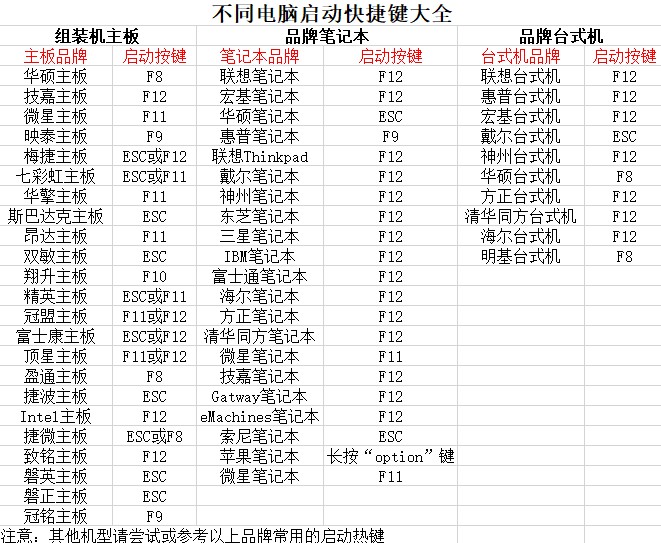
2、接著,重啟電腦,在啟動畫面出現之前,迅速按下U盤啟動的快捷鍵,進入啟動界面。
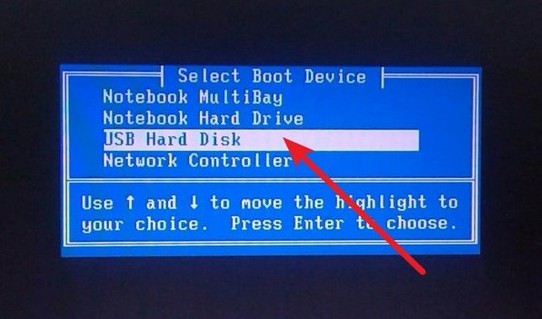
3、在大白菜主菜單中選擇編號【1】,然后按下回車鍵,進入U盤WinPE桌面。
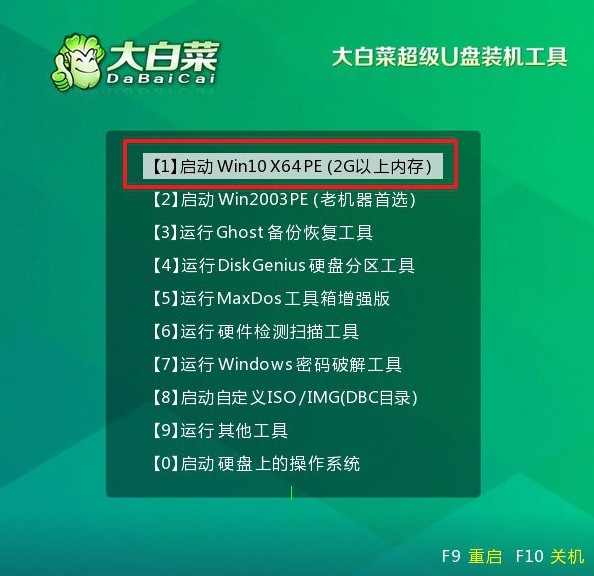
第三步:大白菜u盤裝系統
1、如圖所示,在大白菜U盤WinPE桌面上,啟動“一鍵裝機”軟件,找到系統鏡像,在C盤上進行安裝,然后點擊“執行”。

2、在還原設置窗口中,選擇默認選項,點擊“確認”。
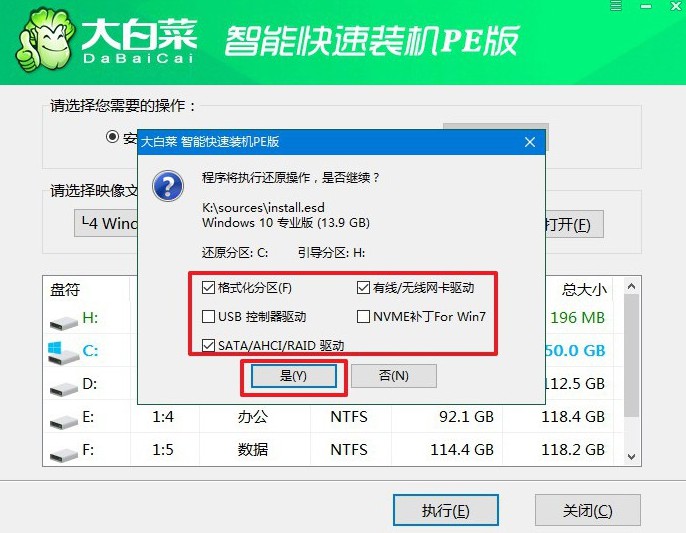
3、出現重裝系統進程界面后,確保勾選安裝完成后自動重啟的選項。
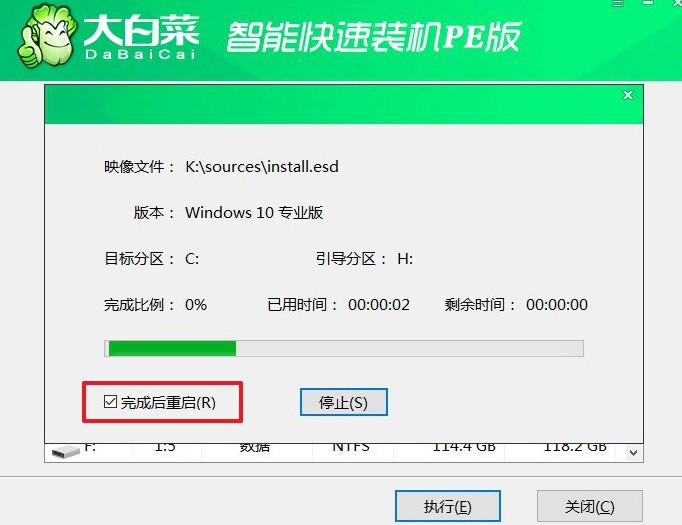
4、最后,大白菜裝機軟件將自動開始安裝Windows系統,無需額外操作。

關于怎么給新電腦裝系統的內容,我們就分享到這里了。除了新電腦之外,舊電腦也一樣可以使用u盤啟動盤來重裝系統,因為它主要就是通過usb接口來操作的,對于電腦品牌型號新舊等等,不會有什么限制,可以說是一個好工具了。

